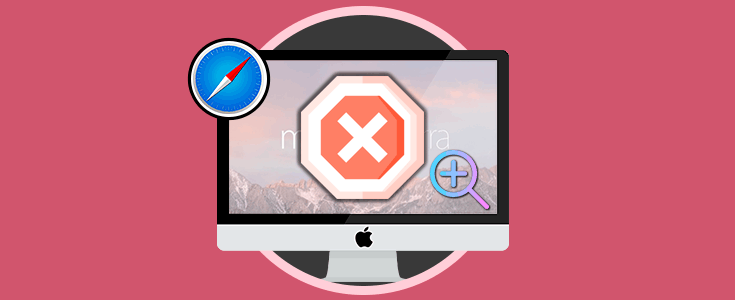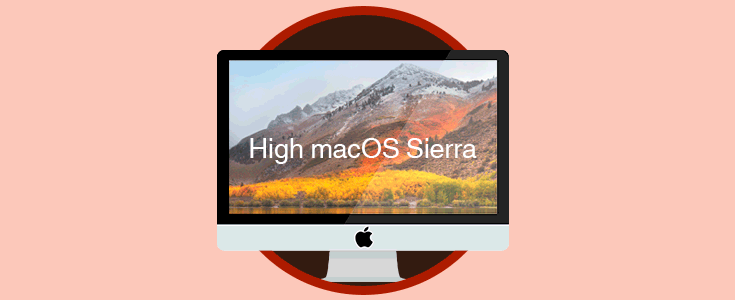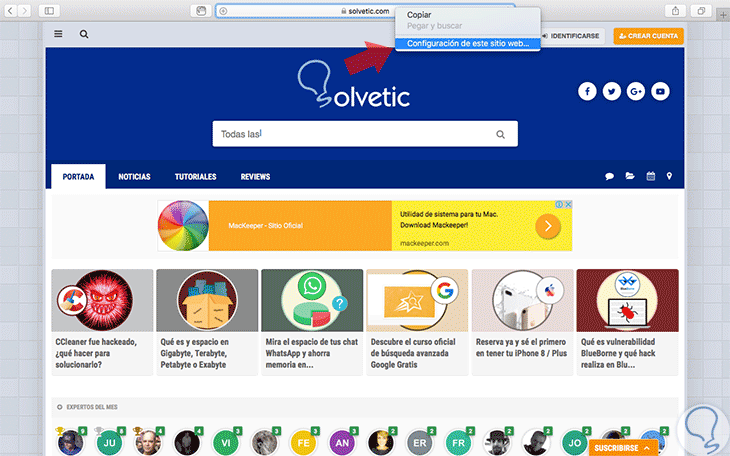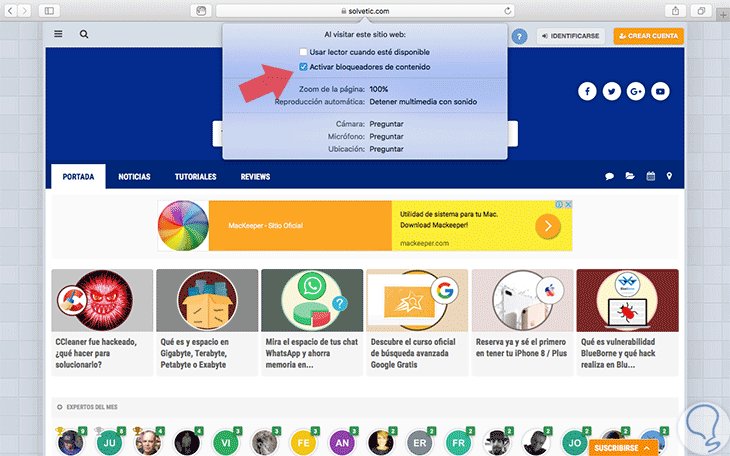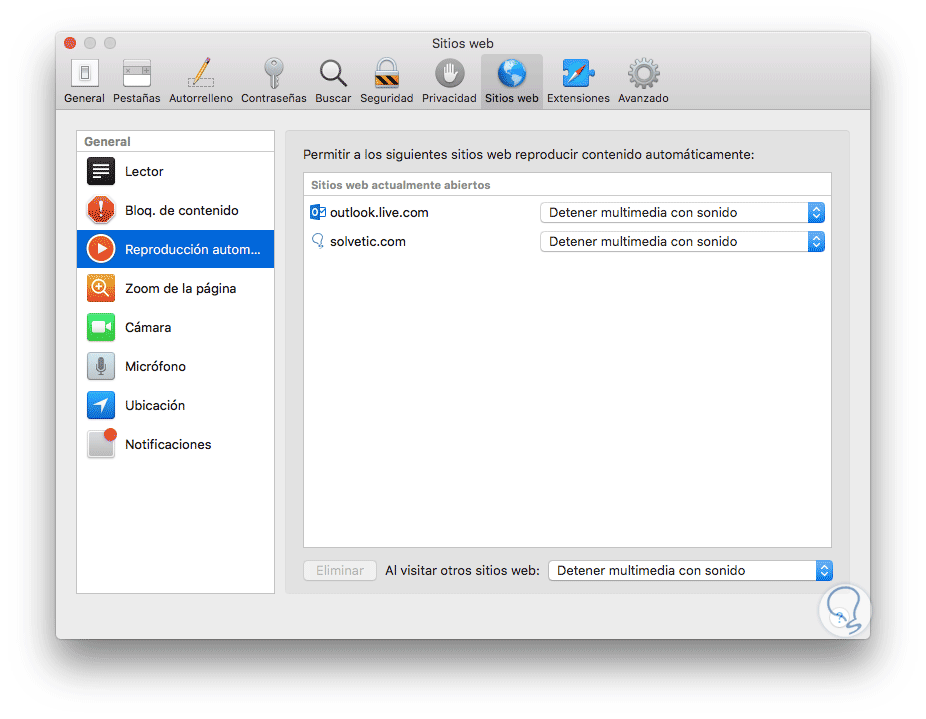El navegador web Safari, el cual es el navegador por defecto de Apple, incluye una variedad de funciones desde los bloqueadores de anuncios de terceros, hasta el modo de lectura sin distracción o hasta el zoom de página para obtener una mejor visualización de esta.
Por defecto, estos ajustes o características eran un estándar el cual aplicaba a todos los sitios web a los cuales accedíamos, pero podíamos excluir individualmente algunos sitios web de este bloqueador de anuncios basándose en la configuración del complemento. La mayoría de los ajustes se aplicaron a todos los sitios web editando la configuración del complemento, pero era una regla general para todos los sitios web.
1. Cómo configurar ajustes desde Safari en Mac
Ahora, en Safari 11, el cual formara parte de macOS High Sierra, tendremos disponible una nueva característica llamada "Ajustes" para este sitio web la cual nos permite configurar una amplia gama de opciones y opciones para sitios de forma individual.
Si no contamos con macOS High Sierra podemos visitar el siguiente enlace donde explicamos paso a paso cómo descargar e instalarlo y así sacar el máximo provecho a sus nuevas funciones:
Para configurar esta opción iremos al sitio web deseado, y daremos clic derecho, ([color=rgb(51,51,51)]⌃[/color] + clic) en la barra de dirección y veremos lo siguiente, Allí pulsamos en la opción "Configuración de este sitio web"
Serán desplegadas las siguientes opciones:
Desde este menú, será posible configurar varias opciones que se aplicarán sólo a ese sitio web específicamente, estas son:
- Preguntar (Un mensaje será desplegado solicitando nuestra autorización)
- Denegar (Impide que dicho elemento sea habilitado)
- Permitir (Habilita este elemento en el sitio web de forma permanente.
2. Cómo administrar la configuración de un sitio web en Mac
En macOS High Sierra, será posible obtener una visión general de cada una de sus configuraciones por sitio o establecer configuraciones universales.
Para esto debemos ir al menú Safari / "Preferencias" y allí ir a la pestaña Sitio web donde veremos lo siguiente:
Tendremos una lista de opciones a la izquierda (en las cuales se incluyen algunas opciones que no están disponibles en el menú desplegable mencionado anteriormente), y una lista de sitios que se han configurado en el derecho.
Podemos activar la opción deseada en cada sitio web que está abierto actualmente.
Safari 11 en macOS High Sierra nos brinda la oportunidad de personalizar nuestra experiencia con cada sitio web según sea lo necesario y así disfrutar al máximo de su contenido.